- Kunnskapsdatabase
- Rapportering og data
- Rapporter
- Bruk en rapport fra rapportbiblioteket
Merk:: Denne artikkelen er oversatt av praktiske årsaker. Oversettelsen opprettes automatisk ved hjelp av oversettingsprogramvare, og det er ikke sikkert at den er korrekturlest. Den engelske versjonen av denne artikkelen skal regnes som den regjerende versjonen med den nyeste informasjonen. Du finner den her.
Bruk en rapport fra rapportbiblioteket
Sist oppdatert: 15 august 2024
Tilgjengelig med et av følgende abonnementer, unntatt der det er angitt:
HubSpots rapportmalbibliotek inneholder standardrapporter som du kan lagre i rapportlisten din eller legge til i dashbordet. Disse rapportene dekker mange forskjellige emner, for eksempel ytelse på nettstedet og salgsmålinger.
Slik finner du en passende standardrapport:
- Gå til Rapportering > Rapporter i HubSpot-kontoen din.
- Klikk på Opprett rapport øverst til høyre.
- I delen Opprett rapporter fra maler blar du frem til en rapport du vil lagre eller legge til:
- For å filtrere rapportene til høyre velger du datakilden og visualiseringen du er ute etter, i panelet til venstre.
- Bruk søkefeltet øverst til venstre til å søke etter en rapport med et bestemt begrep.
Slik lagrer du en ønsket rapport i rapportlisten eller i et dashbord:
- Klikk på rapporten:
- Klikk på Lagre for å lagre rapporten slik den er.
- For noen rapporter kan du tilpasse rapportfiltrene. Dette er bare tilgjengelig for Professional- eller Enterprise-abonnementer. Når du er ferdig med å tilpasse rapporten, klikker du på Lagre nederst til venstre.

- I høyre panel kan du redigere rapportnavnet og velge hvor du vil legge rapporten til:
- Ikke legg til i instrumentbordet: Rapporten blir lagt til i rapportlisten.
- Legg til ieksisterende instrumentbord: Rapporten legges til i et eksisterende instrumentbord. Klikk på rullegardinmenyen for å velge dashbordet rapporten skal legges til i.
- Legg til inytt dashbord: Rapporten legges til i et dashbord du oppretter. Skriv inn navnet på dashbordet, og velg synlighet.
- Klikk på Neste.
- Velg hvem som kan få tilgang til rapporten:
- Privat for eier: Bare brukeren som opprettet rapporten, har tilgang.
- Alle: Alle brukere på kontoen har tilgang til rapporten. Velg om de kan vise og redigere rapporten eller bare vise den.
- Bare bestemte brukere og team: Velg bestemte brukere og team som skal ha tilgang til rapporten.
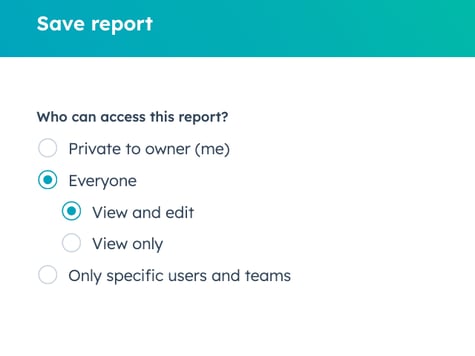
- Klikk på Lagre hvis du legger den til i rapportlisten, eller Lagre og legg til hvis du legger den til i et dashbord.
Reports
Takk for tilbakemeldingen din. Den betyr mye for oss.
Dette skjemaet brukes kun for tilbakemeldinger om dokumentasjon. Se hvordan du kan få hjelp med HubSpot.